在Excel中,格式刷是一个极为便捷的工具,它允许用户快速地将一个单元格或区域的格式复制到另一个单元格或区域。然而,许多用户可能只熟悉格式刷的单次使用方法,对于如何连续使用格式刷并不太了解。本文ZHANID工具网将详细介绍在Excel中连续使用格式刷的多种方法,帮助用户更高效地完成格式复制任务。
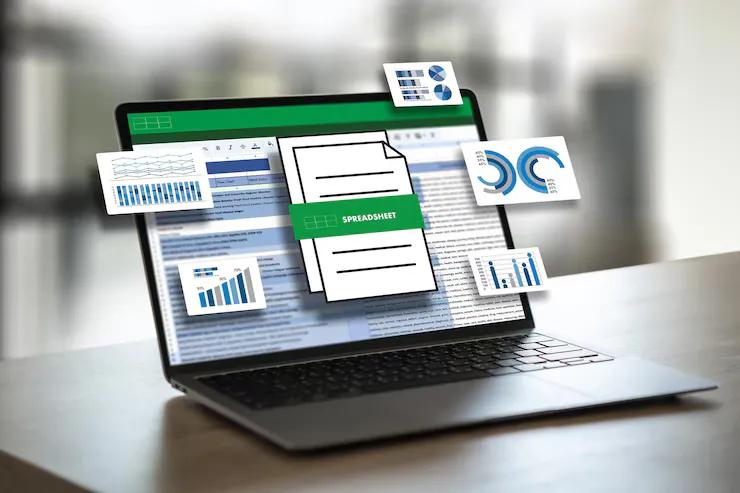
一、格式刷简介
格式刷是Excel中的一个重要工具,它位于“开始”选项卡中。当用户需要将一个单元格或区域的格式(如字体、颜色、边框、对齐方式等)复制到另一个单元格或区域时,可以使用格式刷。默认情况下,格式刷只能单次使用,即每次点击格式刷后,只能复制一次格式。但实际上,通过一些简单的操作,我们可以实现格式刷的连续使用。
二、双击格式刷实现连续使用
在Excel中,连续使用格式刷的最简单方法是双击格式刷按钮。以下是具体步骤:
选中源单元格或区域:首先,选中你希望复制格式的源单元格或区域。这个源单元格或区域将作为格式复制的起点。
双击格式刷按钮:在“开始”选项卡中,找到格式刷按钮,并双击它。此时,格式刷按钮会处于被选中状态,同时鼠标光标会变成一个刷子形状。
选择目标单元格或区域:现在,你可以连续选择希望应用相同格式的目标单元格或区域。每次选择后,格式会自动应用到所选区域。
取消格式刷状态:当完成格式应用后,再次单击格式刷按钮或按Esc键即可取消格式刷状态。此时,格式刷不再处于被选中状态,鼠标光标也恢复正常。
这种方法的好处是操作简单,无需额外的快捷键或设置。但需要注意的是,双击格式刷后,一定要记得在完成格式应用后取消格式刷状态,否则可能会不小心将格式应用到其他不希望的单元格或区域。
三、使用快捷键实现连续复制(非持续刷)
除了双击格式刷外,还可以使用快捷键来实现格式的复制。但需要注意的是,这种方法并不是真正的连续使用格式刷,而是需要手动操作多次。以下是具体步骤:
选中源单元格或区域:同样,首先选中你希望复制格式的源单元格或区域。
复制格式:使用快捷键“Ctrl+Shift+C”复制该格式。此时,格式被保存在剪贴板中,但并不会立即应用到任何目标单元格或区域。
选择目标单元格或区域:接下来,选择你希望应用相同格式的目标单元格或区域。
应用格式:使用快捷键“Ctrl+Shift+V”应用之前复制的格式。此时,所选目标单元格或区域的格式会变为与源单元格或区域相同。
重复操作:如果需要应用到多个单元格或区域上,需要重复上述的复制和应用格式步骤。
这种方法的好处是可以在不打开格式刷的情况下快速复制格式,但缺点是需要手动操作多次,相对不够便捷。
四、通过自定义快速访问工具栏实现连续使用
Excel的快速访问工具栏位于窗口的顶部,提供了对常用命令的快速访问。通过自定义快速访问工具栏,我们可以将格式刷添加到其中,从而更方便地实现连续使用。以下是具体步骤:
右键单击快速访问工具栏:首先,右键单击快速访问工具栏的任意位置。
选择“自定义快速访问工具栏”:在弹出的菜单中,选择“自定义快速访问工具栏”。
添加格式刷:在弹出的窗口中,找到并单击“格式刷”按钮,然后将其添加到快速访问工具栏中。此时,格式刷会出现在快速访问工具栏上。
使用格式刷:现在,你可以通过单击快速访问工具栏上的格式刷按钮来启动和停止格式刷功能。与双击格式刷按钮类似,启动后你可以连续选择目标单元格或区域来应用格式。
取消格式刷状态:完成格式应用后,再次单击快速访问工具栏上的格式刷按钮即可取消格式刷状态。
这种方法的好处是格式刷被放置在显眼的位置,方便用户快速访问和使用。同时,由于快速访问工具栏支持自定义,用户还可以根据自己的需求添加其他常用命令。
五、格式刷的进阶使用技巧
除了上述基本方法外,格式刷还有一些进阶使用技巧,可以帮助用户更高效地完成格式复制任务。
跨工作表复制格式:在Excel中,格式刷不仅可以在同一工作表内复制格式,还可以跨工作表复制格式。只需在选择源单元格或区域后,双击格式刷按钮,然后切换到目标工作表并选择目标单元格或区域即可。
复制整行或整列格式:如果需要复制整行或整列的格式,可以先选中整行或整列(可以通过点击行号或列标来选择),然后双击格式刷按钮。接下来,在目标位置点击行号或列标即可将格式应用到整行或整列。
结合其他功能使用:格式刷还可以与其他功能结合使用,如条件格式、数据验证等。例如,可以先为某个单元格设置条件格式,然后使用格式刷将该条件格式复制到其他单元格或区域。
六、注意事项与常见问题解答
注意事项:
在使用格式刷时,请确保源单元格或区域的格式是你希望复制的。
完成格式应用后,一定要记得取消格式刷状态,以避免不小心将格式应用到其他不希望的单元格或区域。
如果需要跨工作表复制格式,请确保两个工作表都处于打开状态。
常见问题解答:
问:格式刷只能复制一次格式吗?
答:不是。通过双击格式刷按钮或使用快捷键等方法,可以实现格式的连续复制。
问:如何取消格式刷状态?
答:可以再次单击格式刷按钮或按Esc键来取消格式刷状态。
问:格式刷可以跨工作表使用吗?
答:可以。只需在选择源单元格或区域后,双击格式刷按钮,然后切换到目标工作表并选择目标单元格或区域即可。
七、总结
格式刷是Excel中一个非常实用的工具,它允许用户快速地将一个单元格或区域的格式复制到另一个单元格或区域。通过双击格式刷按钮、使用快捷键、自定义快速访问工具栏等方法,我们可以实现格式的连续复制,从而提高工作效率。同时,结合其他功能使用格式刷还可以实现更多高级操作。希望本文的介绍能够帮助用户更好地掌握格式刷的使用方法,并在实际工作中灵活运用。
本文由@zhanid 原创发布。
该文章观点仅代表作者本人,不代表本站立场。本站不承担相关法律责任。
如若转载,请注明出处:https://www.zhanid.com/dnzs/3142.html






















